※本ブログは一部に広告やプロモーションを含みます。
Webライターや副業をスタートすると、確定申告を行わなくてはなりません。初めての確定申告で、何から手をつけたらよいのかわからないかたも多いでしょう。
本記事では、確定申告・経理に対応していて、スマートフォンからも利用が可能な「freee会計」について紹介します。
日々の帳簿整理や会計処理を溜めがちな人には、特にfreee会計がおすすめです。
実際の操作画面かも紹介しますので、ぜひご確認ください。
freee会計にはお試しプランもあります。ただし、お試しプランは機能制限があるため、注意してください。使える機能の詳細はこちら⇒【個人】freee会計のプランについて
「興味はあるものの他社との違いがわからない」「補助金を使って導入したい」とお考えのかたは、freee会計の販売を行っている株式会社Wizがサポートを行っています。以下のバナーから問い合わせが可能ですので、ぜひチェックしてみてください。
Contents
確定申告に便利なfreee会計とは?

freee会計(フリー)とは、フリーランス・個人事業主向けクラウド会計ソフトです。フリーランスなどの個人事業者や法人を対象としており、使いやすさから人気があります。
経費を抑えるために自分で対応するのなら、会計ソフトがあると便利です。「freee」は青色申告に必要な複式簿記に対応しています。
- まったく会計の知識がない
- 経理経験は多いものの帳簿付けは好きでもない
- なるべく簡単に帳簿をつけたい
そんなかたにおすすめなのが、freee会計です。
freee会計のメリット

クラウド会計ソフトfreeeには以下のメリットがあります。
- 会計知識がなくても使いやすい
- スマホのアプリで効率化できる
- チャットや電話で相談できる
- 確定申告が簡単にできる
- I導入補助金を活用できる
特に大きなメリットについて、それぞれ解説します。
会計知識がなくても使いやすい
freee会計は、『簿記や会計の知識に⾃信がない』というかたでも使いやすいアプリです。
個人事業主だからといって、会計にくわしい人ばかりではありません。まったく帳簿をつけた経験がなく独立する人も多いでしょう。未経験の人でも使いやすい会計ソフトがfreeeです。実際に、経理の知識がないかたも多く使っています。
基本の入力方法さえマスターしてしまえば、それほど苦戦せず帳簿づけができるでしょう。
「会計の勉強をする時間がない」というかたにもぴったりです。
スマホのアプリで効率化できる
面倒な帳簿づけをスマホのアプリで効率化できるのも、freee会計の大きなメリットです。PCを開いて帳簿づけをするのはおっくうだと感じるかたもいます。
freee会計ならスマホアプリがあるため、効率化が可能です。
チャットや電話で相談できる
チャットや電話で相談できることも、freee会計の大きなメリットです。いくらかんたんな会計ソフトといっても、どう処理したらよいのか迷うこともあります。
そんなときでも、freee会計ならもっとも安いスタータープランでも、メールやチャットでのサポート対応が可能です。
細かなサポートを受けたいと考えるなら、向いているといえます。
確定申告が簡単にできる
freee会計には、確定申告が簡単にできるという大きなメリットもあります。日々の帳簿はともかく、確定申告は面倒なものです。
しかし、freee会計なら、質問に従って〇✕をクリックしたり、入力したりしていくだけで確定申告が終わります。実際に、何年か使っていますが、拍子抜けするほど簡単です。
I導入補助金を活用できる
freee会計はI導入補助金を活用できることもメリットです。
IT導入補助金とは?
IT導入補助金とは、さまざまな経営課題を解決するためのITツール導入を支援するための補助金のことです。「会計ソフトを導入したいものの、費用が厳しい」とお悩みのかたも多いでしょう。IT導入補助金には枠があり、合ったものを選択して申請します。
IT導入補助金の活用を検討しているかたや、他社と比較したうえで合ったツールを導入したいかたは、freee会計の販売を行っている会社への相談がおすすめです。IT導入支援事業者である「株式会社Wiz」では、freee会計導入についての相談に対応しています。以下のバナーから問い合わせが可能ですので、興味があったら相談してみてください。
 freee会計のデメリット
freee会計のデメリット

便利なfreeeですが、以下のようなデメリットもあります。
- 会計知識があると慣れるまで使いにくい
- 費用が発生する
デメリットについてもそれぞれ解説します。
会計知識があると慣れるまで使いにくい
freee会計は、会計知識があると、慣れるまで少し使いにくいことがデメリットです。
特に複式簿記の知識があるかたや、過去にほかの会計ソフトを使った経験があるかたは、慣れるまで混乱するかもしれません。
ただし、慣れると通常の会計ソフトより楽です。筆者も、会社員時代に別な会計ソフトを使っていて、慣れるまではあまりに楽過ぎて少し戸惑いました。慣れると解決します。
費用が発生する
freee会計には、費用が発生するというデメリットもあります。
無料プランもあるのですが、かなり機能が制限されてしまうため、継続して使うなら現実的ではありません。ただし、料金は必要経費として計上できます。また、月払いでなく年払いにすると、かなりお得です。
月払いと年払いの金額は以下のようになっています。
| プラン | スターター | スタンダード | プレミアム |
| 月払い | 1,480円/月 | 2,680円/月 | – |
| 年払い | 11,760円/年 | 23,760円/年 | 39,800円/年 |
| 年払いでお得になる金額 | 6,000円(年間) | 8,400円(年間) | – |
おすすめは、スタンダードまたはプレミアムです。費用はかかるものの、手軽さを考えると、お得だといえます。
freee会計の登録方法

freee会計に興味をお持ちでしたら、ぜひ登録してみましょう。アカウントの登録は無料です。
登録方法を紹介しますので、ぜひ参考にしてみてください。
割引クーポンプレゼント
freee会計をお得に契約したいかたは、ぜひクーポンをご活用ください。freee会計では「紹介された人には割引クーポンプレゼント」「紹介した人にはAmazonギフトカードプレゼント」を行っています。
個人事業主なら年額プランから2,000円引き、法人なら年額プランから5,000円引きのクーポンです。
以下のボタンで表示されるページから登録を行い、お支払い画面に進むと、自動で割引が適用されます。※なお、割引クーポンを使って登録していただいても当方への通知はありませんので、ご安心ください。
アカウントの作成
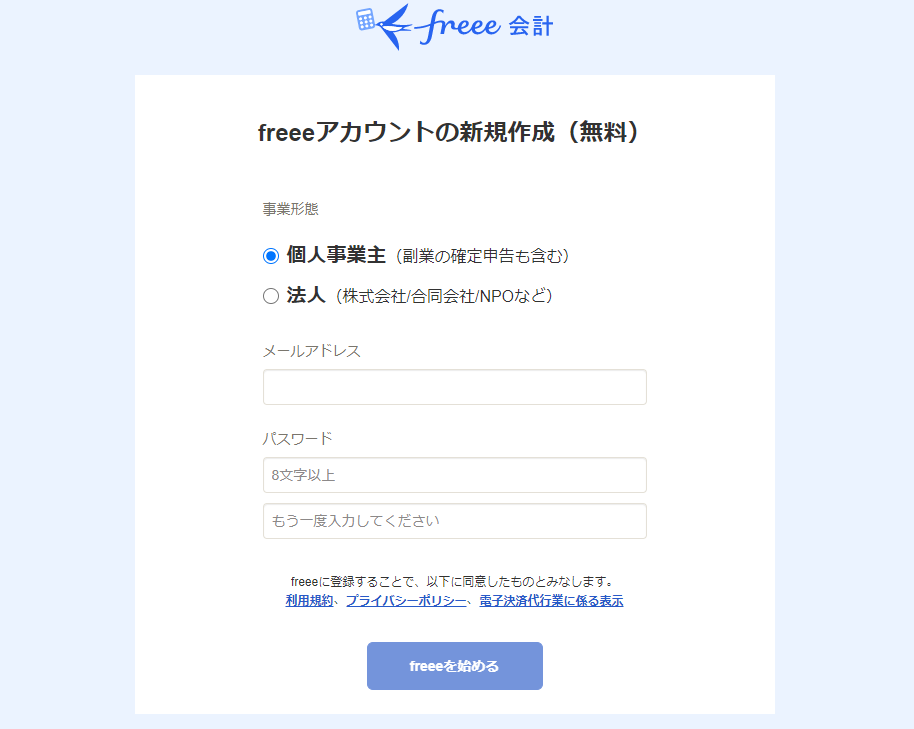
「無料でお試し」ボタンをクリックすると、ユーザーアカウントの新規作成画面になります。なお以下のSNSアカウントも利用可能です。
- グーグルアカウント
- Facebookアカウント
- Microsoftアカウント
- office365アカウント
ここではメールアドレスとパスワードでアカウントを作成しました。個人事業主を選択してメールアドレスとパスワードを入力したら、利用規約に同意して「freeeを始める」をクリックします。画面の通り、法人を選択することも可能です。
ここまでの状態で、メールアドレスに認証メールが届きます。
以下は、まだ何も同期していない状態です。
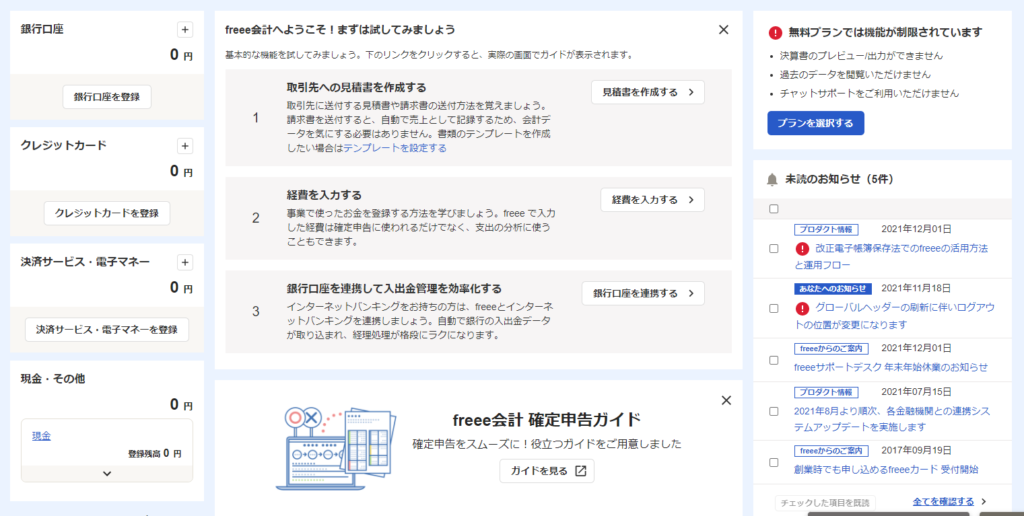
業種や年度の選択
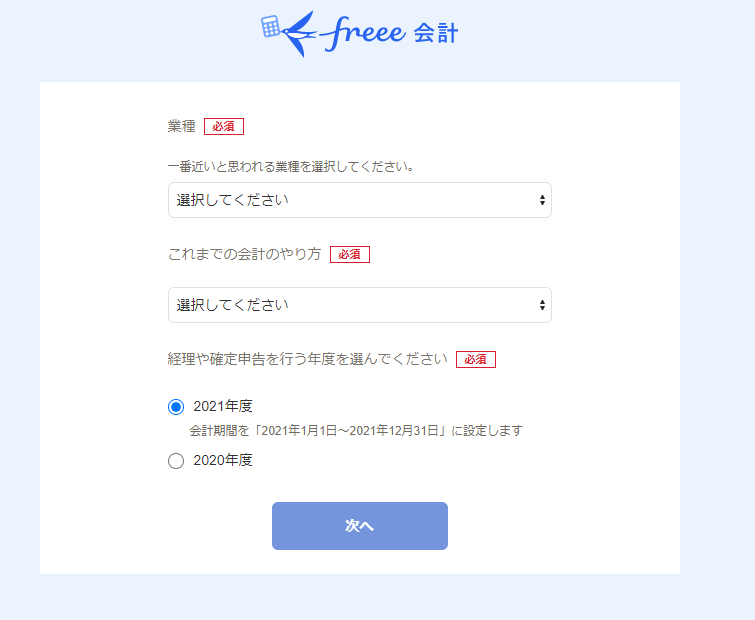
メールアドレス入力後、そのまま有料登録する流れも紹介します。以下の項目を選択してください。
- 業種
- これまでの会計方法
- 年度
これまでの会計方法では、弥生会計・何もしていない・税理士に依頼していた、などの項目から選択します。
プランの選択と支払方法の確認
スターター・スタンダード・プレミアムからプランを選択します。表示価格は税抜きですので注意しましょう。
スターターとスタンダードで悩む人が多いかと思います。領収書の写真からの仕訳データ取得や月次推移レポート・消費税申告が不要ならスターターでも良いかもしれません。
ここではスタンダードで申し込みしました。支払方法は以下の2パターンです。
- 手持ちのクレジットカードまたはPaypal
- freeeカードを発行しての支払い(2000円割引あり)
年払いなら月払いよりも4,800円得ですので検討してみましょう。クレジットカードの番号を入力後、確認画面に移動します。
クーポンを活用する場合は、以下のボタンから登録してください。登録後のクーポン適用はできません。
freee会計の実際の使用感

個人事業主として開業してから、ずっとfreee会計を使用しています。実際に使ってみて、確かに簿記の知識がなくても使いやすいだろうと思いました。会社員時代に別な会計ソフトで複式帳簿の対応をしていたのですが、そのソフトよりは楽です。複式簿記を知っていると、逆に最初は少し戸惑うかもしれません。
会計の知識がまったくないフリーランスの友人も、このfreee会計を利用しています。特に問題なく使えていてわかりやすいと感じているようで、すでに使っていると知らずにおすすめされました。
友人は1年分の登録も1日で終わるとのこと。もちろん人により登録する量は違いますが、それでも短時間で終われるのは大きなメリットです。
会計ソフトはサポートの有無も重要なポイントだといえます。freee会計の場合、使いかたに不安を感じるならチャットでの相談が可能です。
プランは「スタンダード」を選びました。前年との比較など、ほしかった機能があるためです。確定申告も、帳簿まで完成すれば、それほど時間はかかりません。マイナンバーカードがあればカードリーダーは不要です。手続きが完了すると、次のような画面が出ます。

初めての確定申告なら、手続き自体には少し戸惑う場合もあるでしょう。しかし、画面の指示どおりに進めていくだけなので、操作自体は難しいという印象はありません。
個人事業主にはfreee会計がおすすめ!

スモールビジネスをサポートしてくれるのがfreee会計です。簿記の知識がなくて確定申告が不安……と感じているのなら、作業が簡単なfreee会計は使いやすいと感じるでしょう。日々の会計業務を溜めがちな人には、特に向いているかもしれません。
これから起業する・Webライターの仕事を始める、という状態なら、早めにソフトを決めてマメに入力をしておきましょう。コツコツ入力していないと、確定申告が近づいて焦るはめになります。
freee会計に興味があるものの、他社と比較したい場合や、補助金を活用したい場合は、相談に乗ってくれる会社を選ぶ方法もおすすめです。
これから起業する予定があるのでしたら、ぜひfreee会計をチェックしてみてくださいね。
